
คุณเคยสงสัยหรือไม่ว่า YouTube Simmers ได้รับเนื้อหาที่กำหนดเองโดยทั่วไปเรียกว่า“ CC” ในเกม Sims 4 ได้อย่างไร Electronic Arts ไม่เคยเปิดตัวบทช่วยสอนอย่างเป็นทางการเกี่ยวกับการดาวน์โหลด CC ใน เดอะซิมส์ 4 และมีบทแนะนำของ YouTube มากมาย แต่อาจคลุมเครือ
เนื้อหาที่กำหนดเองหรือ "Mods" คือเนื้อหาและพฤติกรรมเพิ่มเติมที่ผู้เล่นคนอื่นสร้างขึ้นเพื่อจุดประสงค์ในการเพิ่มคุณค่าให้กับเกมนอกเหนือจากเกมหลักที่ Maxis ได้เผยแพร่ เนื้อหานี้มักจะมีเสื้อผ้าสำหรับซิมของคุณลักษณะนิสัยแรงบันดาลใจและอื่น ๆ อีกมากมาย เนื้อหาที่กำหนดเองสร้างและทดสอบโดยผู้ใช้ซึ่งเป็นส่วนสำคัญของชุมชนชาวซิมส์
ในความเป็นจริง Maxis สนับสนุนและสนับสนุนชุมชน modding! คุณสามารถอ่านเพิ่มเติมเกี่ยวกับเรื่องนี้ได้ที่ เดอะซิมส์ 4 Mods และการอัปเดตเกม หน้าคำถามที่พบบ่อย
ดังนั้นนี่คือบทแนะนำโดยละเอียดเกี่ยวกับวิธีเปิดใช้งานและดาวน์โหลดม็อดใน เดอะซิมส์ 4 บน Windows 10
ตั้งค่าเนื้อหาที่กำหนดเอง
ค้นหาและเปิดไฟล์ Resource.cfg ของคุณ
หลังจากเปิดตัว เดอะซิมส์ 4 และเปิดใช้งานม็อดในเกมของคุณค้นหาโฟลเดอร์ Mods สำหรับ เดอะซิมส์ 4 . เส้นทางเริ่มต้นสำหรับโฟลเดอร์ Sims 4 ของคุณจะอยู่ในโฟลเดอร์ Documents ของคุณ โฟลเดอร์ Mods จะสร้างขึ้นภายในโฟลเดอร์ Sims 4 เมื่อคุณเปิดเกมโดยเปิดใช้งาน mods ในโฟลเดอร์ Mods มีไฟล์“ Resource.cfg” คลิกขวาเพื่อเปิดโดยใช้โปรแกรมแก้ไขข้อความง่ายๆเช่น Notepad คุณควรเห็นสิ่งนี้ แต่ในบรรทัดเดียว:
ลำดับความสำคัญ 500
PackedFile * .package
แพ็กเกจ PackedFile * / *
แพ็กเกจ PackedFile * / * / *
แพ็คเกจ PackedFile * / * / * / *
แพ็กเกจ PackedFile * / * / * / * / *
แพ็กเกจ PackedFile * / * / * / * / * / *
นี่แสดงจำนวนโฟลเดอร์ที่ระบบจะตรวจสอบ mods / CC จำนวนดอกจันเท่ากับจำนวนโฟลเดอร์ที่อยู่ลึก โดยค่าเริ่มต้นควรมีหกรายการดังที่แสดงไว้ที่นี่ หากคุณต้องการเพิ่มอีกเพียงทำตามรูปแบบเดิม
สร้างโฟลเดอร์ใหม่ในโฟลเดอร์ Mods
ส่วนใหญ่จะใช้กับคนที่ยังไม่มีโฟลเดอร์ในโฟลเดอร์ Mods หรือสร้างโฟลเดอร์ แต่ไม่มีอะไรอยู่ในโฟลเดอร์นั้น หากคุณมีโฟลเดอร์สองสามโฟลเดอร์ที่มีสิ่งต่างๆอยู่แล้ว แต่มีหลายสิ่งที่ยังไม่มีให้ทำตาม
สร้างโฟลเดอร์ที่ชื่อ "สร้าง / ซื้อ" และ "CAS" เมื่อสร้างโฟลเดอร์ขึ้นมาคุณจะพร้อมมากขึ้นที่จะจัดระเบียบไฟล์ของคุณในภายหลัง
เปิดใช้งาน Mods ในเกมของคุณ
หลังจากเปิดตัว ซิมส์ 4 เกมคุณจะเห็นไอคอน 3 จุดที่มุมขวาบนของเมนูหลัก เมื่อคุณคลิกที่นี่คุณจะได้รับเมนูการตั้งค่า คลิกแท็บ“ อื่น ๆ ” จากนั้นเลือกตัวเลือก“ เปิดใช้งานเนื้อหาแบบกำหนดเองและตัวดัดแปลง”
นั่นเป็นส่วนที่ง่าย เปิดใช้งาน“ Script Mods Allowed” ด้วย เมื่อช่องถูกขีดสีเขียวแสดงว่ามีการเปิดใช้งานม็อดแล้ว
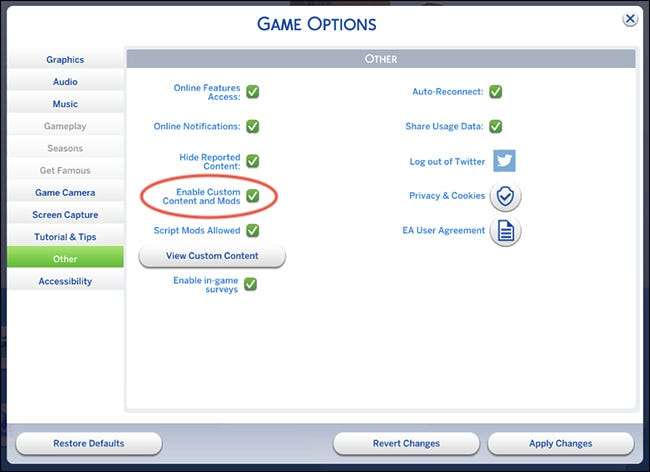
ตรวจสอบว่าตอนนี้โฟลเดอร์ Mods อยู่ในโฟลเดอร์ EA ของคุณแล้ว
เมื่อคุณดาวน์โหลดเกมคุณเลือกโฟลเดอร์ที่จะติดตั้ง เดอะซิมส์ 4 ถึง. ไปที่มันและค้นหาโฟลเดอร์ Mods โดยปกติคุณจะพบสิ่งนี้ใน Documents> Electronic Arts> The Sims 4> Mods แต่คุณอาจติดตั้งไว้ในตำแหน่งอื่น เราขอแนะนำให้ใช้ช่องค้นหาในตัวของ File Explorer เพื่อช่วยคุณค้นหาโฟลเดอร์
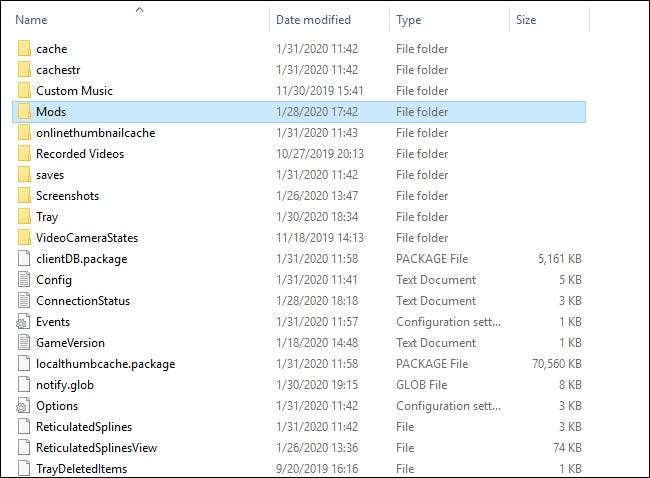
เลือก Mod และดาวน์โหลด
เมื่อคลิกไปรอบ ๆ และดาวน์โหลดม็อดสิ่งสำคัญมากที่จะต้องอ่านแบบละเอียด คุณจะพบกับ CC ให้เลือกมากมายที่เข้ากันได้กับเกมพื้นฐาน (ไม่ต้องใช้แพ็ค) อย่างไรก็ตามม็อดที่มีอยู่มากมายจะต้องใช้แพ็คไม่ว่าจะด้วยเหตุผลใดก็ตาม (เช่นการปรับพื้นผิวใหม่ของไอเท็มเกมพื้นฐาน)
เพื่อประโยชน์ของบทช่วยสอนนี้ฉันเลือกม็อดที่เข้ากันได้กับเกมพื้นฐานสองสามตัวที่เชื่อมโยงด้านล่าง คุณจะเห็นว่าหน้าม็อดทั้งหมดเหล่านี้ระบุว่า“ รองรับเกมพื้นฐาน” ในคำอธิบาย:
บันทึก: “ คอลเลกชันฤดูใบไม้ร่วงของผู้หญิง” มีไฟล์แยกต่างหากดังนั้นคุณสามารถเลือกและเลือกสิ่งที่คุณต้องการดาวน์โหลดได้ บางครั้งแพคเกจจะแยกออกมา แต่ไม่เสมอไป บางครั้งชุดจะพร้อมใช้งานเป็นชุดเนื้อหาที่รวมเข้าด้วยกันเท่านั้น
นี่คือรายชื่อไซต์ CC ที่ฉันชอบและเชื่อถือได้โดยย่อ:
ย้ายไฟล์ไปยังโฟลเดอร์ Mods ของคุณ
ค้นหาไฟล์ที่ดาวน์โหลดบนคอมพิวเตอร์ของคุณจากนั้นย้ายไฟล์ด้วยตนเองไปที่ เดอะซิมส์ 4 โฟลเดอร์ Mods
ในโฟลเดอร์ Mods ให้สร้างโฟลเดอร์ย่อย Mods Tutorial (ชื่อใด ๆ ก็เพียงพอแล้ว) และย้ายไฟล์ ".package" ทั้งหมดจากโฟลเดอร์ดาวน์โหลดไปไว้ในโฟลเดอร์ Mods Tutorial CC ที่ปรากฏในหน้าจอ“ สร้างครัวเรือน” (เสื้อผ้าผมเครื่องประดับ ฯลฯ ) จะถูกเก็บไว้ในโฟลเดอร์“ CAS”, Build / Buy CC ควรอยู่ในโฟลเดอร์“ Build Buy Mods” และอื่น ๆ
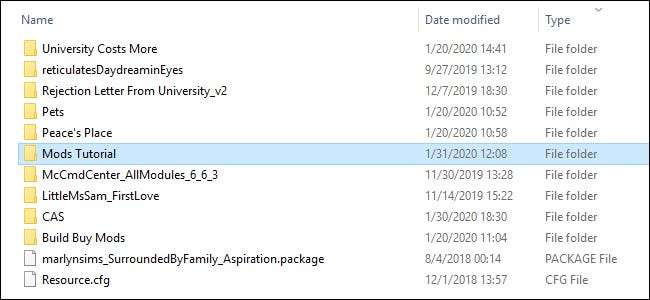
การจัดระเบียบโฟลเดอร์ของคุณจะช่วยให้คุณแยกแยะไฟล์ที่เสียหายที่ทำให้เกิดปัญหาในเกมได้ นอกจากนี้การใส่ม็อดที่ดาวน์โหลดใหม่ในโฟลเดอร์แยกต่างหากคุณสามารถเปิดเกมและตัดสินใจได้ว่าคุณชอบม็อดใหม่ที่ดาวน์โหลดมาหรือไม่ เราขอแนะนำให้คุณจัดเก็บ CC ที่ดาวน์โหลดมาใหม่ไว้ในโฟลเดอร์ที่มีชื่อว่า "mods ใหม่" เพื่อวัตถุประสงค์ในองค์กร
หากคุณเปิดเกมและตัดสินใจว่าคุณไม่ชอบสิ่งที่ดาวน์โหลดมาคุณสามารถไปที่โฟลเดอร์ใหม่ได้อย่างง่ายดายและดูว่าจะลบไฟล์ใด
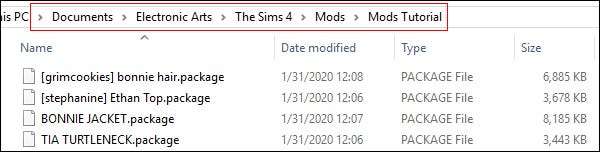
ภาพหน้าจอด้านบนประกอบด้วยชื่อไฟล์ของเนื้อหาที่ดาวน์โหลดซึ่งเชื่อมโยงไว้ก่อนหน้านี้ในโพสต์นี้สำหรับคำแนะนำวิธีใช้นี้
เปิดเกมของคุณ!
เมื่อคุณอยู่ในหน้าจอ“ สร้างครัวเรือน” ให้คลิกไปที่ส่วน“ ผม” หากคุณประสบปัญหาในการค้นหาเนื้อหาแบบกำหนดเองที่คุณดาวน์โหลดให้คลิกลูกศรเล็ก ๆ ถัดจาก "ผู้หญิง" คลิกเนื้อหาและทำเครื่องหมายในช่องถัดจาก "เนื้อหาที่กำหนดเอง" เพื่อให้ส่วนผมแสดงเฉพาะเนื้อหาที่คุณกำหนดเอง ดาวน์โหลด. คุณสามารถเปิดใช้งานตัวกรองนี้ได้ในทุกหน้าจอแม้แต่ใน Build / Buy!
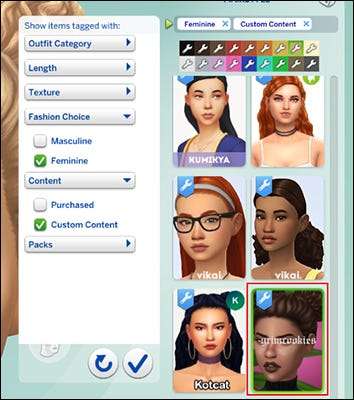
Mod กับ Script Mod คืออะไร?
ตอนนี้คุณได้ศึกษาเนื้อหาที่กำหนดเองสำหรับ เดอะซิมส์ 4 คุณต้องสงสัยว่าทำไมเราถึงเปิดใช้สคริปต์ mods ม็อดสคริปต์คือการเข้ารหัสม็อดที่สามารถปรับเปลี่ยนพฤติกรรมของเกมได้ซึ่งต่างจากการเข้ารหัส Maxis ที่มีอยู่แล้ว ม็อดสคริปต์ยอดนิยมตัวหนึ่งคือ เดอะซิมส์ 4 MC Command Center Mod สร้างโดยผู้ใช้ Deaderpool
MC Command Center Mod มีตัวเลือกมากมายในรูปแบบของโมดูลหลายตัวที่จัดการกับฟังก์ชันการทำงานที่แตกต่างกัน: การปรับค่าใช้จ่ายในครัวเรือนทำให้ซิมส์ที่เลือกเป็นอมตะการตั้งครรภ์และแม้แต่การสร้างกลไกในรูปแบบความก้าวหน้าของเรื่องราว คุณสามารถคิดอะไรได้หลายอย่างม็อดนี้สามารถทำได้และมีการอัปเดตอยู่ตลอดเวลา
เราได้อธิบายวิธีการเปิดใช้งานม็อดสคริปต์ไปแล้ว แต่คุณจะวางม็อด MC Command Center ไว้ที่ใดในโฟลเดอร์ Mods
ขั้นแรกตรวจสอบให้แน่ใจว่าโมดูลและแพ็คเกจถูกวางไว้ในโฟลเดอร์เดียวกันและโฟลเดอร์นั้นอยู่ลึกเข้าไปไม่เกินหนึ่งระดับ เดอะซิมส์ 4 โครงสร้างโฟลเดอร์ mod ตัวอย่างเช่น The Sims 4 \ Mods \ MCCC ก็ใช้ได้ แต่ The Sims 4 \ Mods \ Script Mods \ MCCC ไม่ใช่
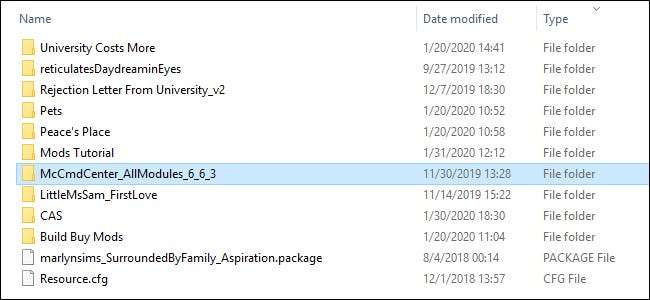
ซิมส์ 4 ไคลเอนต์จะลงลึกเพียงระดับเดียวเมื่อมองหาม็อดสคริปต์ ในภาพหน้าจอด้านบนคุณจะเห็นว่าไฟล์“ McCmdCenter” อยู่ในระดับแรกสุดของโฟลเดอร์ Mods หากคุณทำไม่ถูกต้องม็อดสคริปต์จะไม่ปรากฏในเกมของคุณ
บันทึกและสำรองข้อมูลโฟลเดอร์ Sims 4 ของคุณ
ตามกฎทั่วไปให้สำรองไฟล์ ซิมส์ 4 โฟลเดอร์ไปยังไดรฟ์ USB หรือไดรฟ์ภายนอกในกรณีที่เกิดภัยพิบัติ คลิกขวาที่ไฟล์ของคุณจากนั้นเลือก“ คัดลอก” (Ctrl + C บนแป้นพิมพ์ของคุณ) ไปยังตำแหน่งที่ปลอดภัยที่คุณสร้างจากนั้นคลิกขวาและเลือก“ วาง” (Ctrl + V บนแป้นพิมพ์ของคุณ) ใน ตำแหน่งใหม่
เพื่อให้แน่ใจว่าคุณมีสำเนาเกมที่อัปเดตแล้ว (ตระกูลซิมส์และม็อดของคุณ) หากคุณต้องติดตั้งเกมใหม่ ต้องใช้เวลาในการสร้างคอลเลกชันและการสูญเสียความคืบหน้าก็เป็นเรื่องที่น่ารำคาญเหมือนกับการสูญเสียข้อมูลที่บันทึกไว้สำหรับวิดีโอเกมอื่น ๆ
และนั่นก็ครอบคลุม! อย่าลืมว่าคุณควรติดต่อเจ้าของม็อดเสมอเพื่อรายงานข้อบกพร่องหรือหากคุณมีคำถามใด ๆ







